先来看看直接安装Docker Desktop installer.exe,双击或者管理员运行报错

要求Win10企业版15063或者家庭版19018,确认下自己Win10版本号
WIN+R,输入Powershell
Get-WmiObject -Class Win32_OperatingSystem | % Caption
Get-WmiObject -Class Win32_OperatingSystem | % Buildnumber

我的是企业版,版本号10240,与要求相差甚多!
想通过升级系统来安装,设置->更新和安全

提示我最新版本

尝试更新,失败了

找了些帖子,很多人都碰到这种类似问题(版本号不支持)!但是可以曲线自救,docker toolbox,你需要设置您的Win10开启虚拟化,楼主的是ThinkPad,开机按F1进入BIOS,切换页签到虚拟化,enter选择Enable,然后F10保存退出。
docker toolbox已经两年没有更新了,想使用新版本的Docker,楼主暂时无法子了,去GitHub上找docker toolbox,下载并安装,只能使用下之前的版本。或者虚拟机安装Linux操作系统,安装新版本的Docker。
GitHub Docker ToolBox --------> GitHub链接,自己选择版本安装吧


双击运行,全部默认选择,等待它下载相关的依赖和自配置。
- toolbox 自带一个virtualbox的驱动, 能够生成一个 virtualbox的虚拟机,作为Docker deamon的运行使用. 一般设置2G 内存 进行运行. 自带vb
在尝试安装之前,请确保您的系统具有所有最新更新。在某些情况下,这将需要重新启动。如果您在创建 VM 时遇到问题,您可能需要在重新安装 Docker Toolbox 之前卸载 VirtualBox。
此 Toolbox 版本中包含以下组件列表。如果您有先前安装的 Toolbox 版本,这些安装程序会将组件更新到这些版本。
相关组件
- docker
18.09.2 - docker-machine
0.16.1 - docker-compose
1.23.2 - Kitematic
0.17.6 - Boot2Docker ISO
18.09.2 - VirtualBox
5.2.20
安装好之后,会生成两个桌面图标

双击Docker Quickstart Terminal.exe
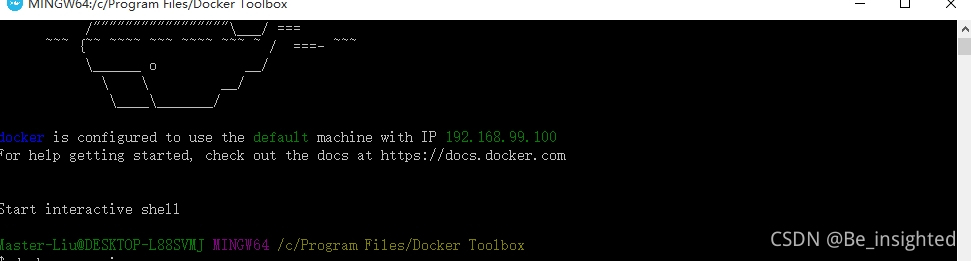
查看docker版本号 docker --version 或者docker -v

镜像加速
在国内使用Docker Hub的话就特别慢,为此,我们可以给Docker配置国内的加速地址。我看了一下,DaoCloud和阿里云的镜像加速还不错,另外还有网易的蜂巢。选一个就行了。以DaoClound为例,注册账号,然后在道客镜像站_DaoCloud道客 就可以看到DaoClound提供给您的镜像加速的URL。然后到PowerShell中去依次执行下面的4条命令:
docker-machine ssh default sudo sed -i "s|EXTRA_ARGS='|EXTRA_ARGS='--registry-mirror=https://www.daocloud.io/mirror |g" /var/lib/boot2docker/profile exit docker-machine restart default
这样重启Docker后就可以用国内的镜像来加速下载了。
备份
$ docker run --rm --volumes-from mongo-ypai -v c:\backup:/backup ubuntu tar cvf /backup/backup.tar -C /data/db .
恢复
$ docker run --rm --volumes-from mongo-ypai -v c:\backup:/backup ubuntu bash -c "cd /data/db && tar xvf /backup/backup.tar -C /data/db "

























 被折叠的 条评论
为什么被折叠?
被折叠的 条评论
为什么被折叠?








